विषयसूची:
- चरण 1: वॉलपेपर
- चरण 2: थीम
- चरण 3: लॉगिन स्क्रीन
- चरण 4: माउस कर्सर
- चरण 5: विंडोज एक्सप्लोरर में शीर्षक
- चरण 6: फ़ायरफ़ॉक्स
- चरण 7: यू.ए.सी

वीडियो: Windows XP की तरह दिखने के लिए Windows Vista को बदलना: 7 कदम
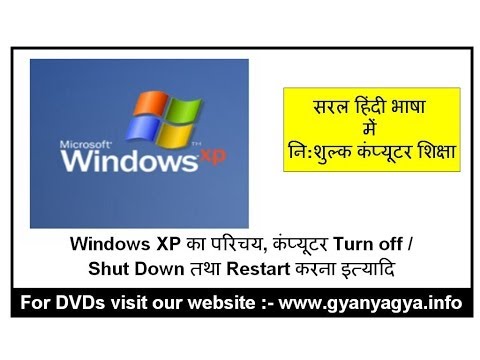
2024 लेखक: John Day | [email protected]. अंतिम बार संशोधित: 2024-01-30 09:24

मैं अब विंडोज 7 का उपयोग करता हूं जो एक्सपी जितना ही अच्छा चलता है। मैंने विस्टा से XP में स्विच किया था क्योंकि यह बहुत तेज है। यह निर्देश विंडोज विस्टा को बदलने और इसे विंडोज एक्सपी की तरह बनाने की प्रक्रिया की व्याख्या करेगा। इसमें लॉग-इन स्क्रीन को बदलना, कंप्यूटर थीम को बदलना, माउस कर्सर की शैली को बदलना और अन्य छोटी सुविधाओं को अनुकूलित करना शामिल है। मुझे बताएं कि क्या मुझे कुछ याद आ रहा है और टिप्पणी करें, क्योंकि यह मेरा पहला निर्देश है।
चरण 1: वॉलपेपर

संलग्न आधिकारिक विंडोज एक्सपी ब्लिस वॉलपेपर है।
चरण 2: थीम


विंडोज विस्टा आपको थीम को माइक्रोसॉफ्ट द्वारा प्रमाणित नहीं करने की अनुमति नहीं देता है। इसे हल करने के लिए, आपको सिस्टम थीम.dll फ़ाइलों को बदलना होगा। यह कोड Gazer.1 से VistaGlazz का उपयोग करके आसानी से किया जा सकता है। VistaGlazz.2 डाउनलोड और इंस्टॉल करें। VistaGlazz लॉन्च करें और पहला विकल्प चुनें, सिस्टम फ़ाइलें पैच करें।3। प्रॉम्प्ट पर अपने कंप्यूटर को रीबूट करें।4.लुना (XP) थीम को deviantART उपयोगकर्ता =Stukoro5 से डाउनलोड करें। लूना ब्लू फोल्डर को C:\Windows\Resources\Themes6 में कॉपी/निकालें। डेस्कटॉप पर राइट-क्लिक करें और वैयक्तिकृत करें चुनें।7। विंडोज कलर और अपीयरेंस चुनें।8। लूना -ब्लू चुनें और अप्लाई चुनें। अब आपके पास दूसरी तस्वीर के समान डेस्कटॉप होना चाहिए। पहली तस्वीर थीम को लागू करने से पहले डेस्कटॉप दिखाती है।
चरण 3: लॉगिन स्क्रीन

LogonStudio Vista नामक प्रोग्राम का उपयोग करके, आप लॉगिन स्क्रीन के लिए पृष्ठभूमि के रूप में किसी भी छवि का उपयोग कर सकते हैं। 1. LogonStudio Vista.2 डाउनलोड और इंस्टॉल करें। Windows XP.logonvista3 नामक संलग्न फ़ाइल को डाउनलोड करें और सहेजें। लॉगऑनस्टूडियो खोलें। लोड चुनें और विंडोज़ xp.logonvista file.4 खोजें। लागू करें बटन दबाएं। यह आपको नया बैकग्राउंड दिखाने के लिए कंप्यूटर को लॉक कर देगा। यह एक विंडोज एक्सपी बैकग्राउंड है जिसे मैंने विंडोज विस्टा लॉगऑन स्क्रीन में फिट करने के लिए संशोधित किया है।
चरण 4: माउस कर्सर
विंडोज एक्सपी कर्सर और आवर ग्लास को आसानी से वापस लाया जा सकता है।
1. डेस्कटॉप पर राइट-क्लिक करें और वैयक्तिकृत करें चुनें। 2. माउस पॉइंटर्स पर क्लिक करें। 3. मेनू से "कोई नहीं" चुनें। 4. अप्लाई पर क्लिक करें।
चरण 5: विंडोज एक्सप्लोरर में शीर्षक

विंडोज एक्सपी के विंडोज एक्सप्लोरर में, टाइटल बार में फोल्डर का नाम और आइकन प्रदर्शित किया गया था। Aero Bar.1 नामक प्रोग्राम का उपयोग करके उन्हें वापस लाएं। संलग्न फ़ाइल AeroBarIco.exe2 डाउनलोड करें। स्टार्ट मेन्यू में स्टार्टअप फोल्डर में सेव करें।3. इसे चलाने के लिए डबल क्लिक करें। इसे स्टार्टअप फ़ोल्डर में रखने से विंडोज़ शुरू होने पर इसे शुरू हो जाता है, इसे हर बार चलाने की आवश्यकता नहीं होती है।
चरण 6: फ़ायरफ़ॉक्स

1. Firefox.2 में पिछली XP थीम को पुनर्स्थापित करने के लिए इस थीम का उपयोग करें। इंस्टॉल।
चरण 7: यू.ए.सी

उपयोगकर्ता खाता नियंत्रण विस्टा की सबसे कष्टप्रद विशेषताओं में से एक हो सकता है। ट्वीक यूएसी नामक प्रोग्राम का उपयोग करके, आप झुंझलाहट का स्तर चुन सकते हैं।
1. डाउनलोड करें और ट्वीक यूएसी चलाएं। 2. अपना स्तर चुनें। मैं व्यक्तिगत रूप से Quiet Mode का उपयोग करता हूं, जो प्रशासनिक खातों को बिल्कुल भी संकेत नहीं देता है, लेकिन इसे अन्य खातों के लिए छोड़ देता है।
सिफारिश की:
घर पर अपने Arduino प्रोजेक्ट के लिए एक पेशेवर दिखने वाला रिमोट कंट्रोल बनाना: 9 कदम (चित्रों के साथ)

घर पर अपने Arduino प्रोजेक्ट के लिए एक पेशेवर दिखने वाला रिमोट कंट्रोल बनाना: मैंने एक प्रोजेक्ट बनाया जिसमें कुछ चीजों को नियंत्रित करने के लिए एक arduino और एक IR रिमोट लाइब्रेरी का उपयोग किया गया था। अपने अगले प्रोजेक्ट का इस्तेमाल किया। और एक अच्छा लू बनाने के लिए आपको किसी फैंसी चीज़ की ज़रूरत नहीं है
अपने अगले DIY प्रोजेक्ट के लिए पेशेवर दिखने वाले फ्रंट पैनल बनाएं: 7 कदम (चित्रों के साथ)

अपने अगले DIY प्रोजेक्ट के लिए पेशेवर दिखने वाले फ्रंट पैनल बनाएं: DIY प्रोजेक्ट्स के लिए पेशेवर दिखने वाले फ्रंट पैनल बनाना न तो कठिन या महंगा होना चाहिए। कुछ मुफ्त सॉफ्टवेयर, कार्यालय की आपूर्ति और थोड़े समय के साथ आप अपने अगले प्रोजेक्ट को तैयार करने के लिए घर पर पेशेवर दिखने वाले फ्रंट पैनल बना सकते हैं।
अपने कंप्यूटर को विंडोज विस्टा जैसा दिखने के लिए कैसे प्राप्त करें!: 5 कदम

विंडोज विस्टा की तरह दिखने के लिए अपने कंप्यूटर को कैसे प्राप्त करें !: अभी मैं आपको दिखाऊंगा कि विंडोज विस्टा की तरह दिखने के लिए विंडोज़ एक्सपी कैसे प्राप्त करें। तो मुझे यकीन है कि आप में से कुछ पूछ रहे हैं …. विंडोज़ विस्टा क्या है … क्या आपने कभी विंडोज़ एक्सपी के बारे में सुना है, इसलिए यह अब तक का सबसे अच्छा ओएस है। अब मुझे यकीन है कि आप में से कुछ लोग मुझसे पूछ रहे हैं कि
मैक ओएसएक्स की तरह दिखने के लिए उबंटू 8.04 को बदलें: 6 कदम

मैक ओएसएक्स की तरह दिखने के लिए उबंटू 8.04 को ट्रांसफॉर्म करें: उन सभी मैक प्रेमियों के लिए, आप जानते हैं, जिनके पास प्रौद्योगिकी के उन खूबसूरत टुकड़ों में से एक पर खर्च करने के लिए कुछ हजार नहीं हैं, और उबंटू 8.04 चलाते हैं, यह एक है थीम+कर्सर+आइकन+ बहुत कुछ आपके जीयूआई को अजीब तरह से बदलने के लिए l
त्वरित और आसान टेज़र, यूएसबी डोंगल की तरह दिखने के लिए बनाएं: 4 कदम

त्वरित और आसान टेज़र, यूएसबी डोंगल की तरह दिखने के लिए मेक टू लुक: यह एक सरल, त्वरित और आसान तरीका है जो एक यूएसबी डोंगल की तरह दिखने के लिए है। इसे बनाना वाकई आसान है। आवश्यकताएँ: लाइटरयूएसबी डोंगल (कोई भी करेगा, मैंने एक टूटे हुए का उपयोग किया) 3 एक्स स्क्रूए हैमरए स्क्रूड्राइवर चेतावनी !: आप इसके साथ कुछ भी करते हैं
